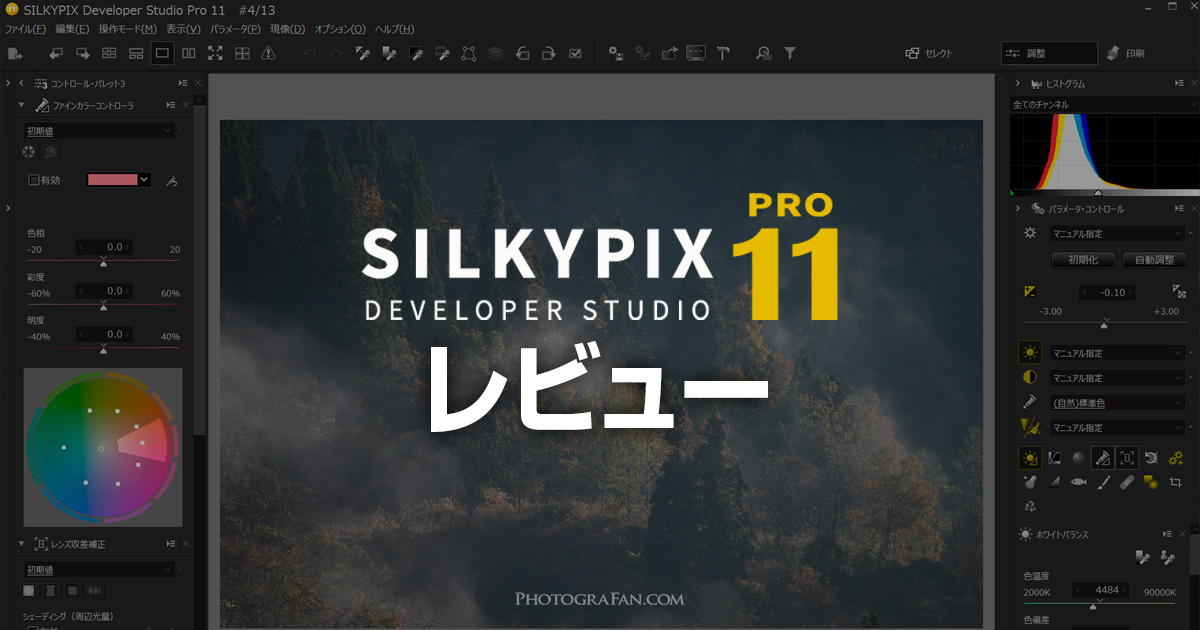市川ソフトラボラトリー様よりRAW現像ソフトのSILKYPIXのプロフェッショナル版Developer Studio Pro11をご提供頂いたので、前回のバージョン10と比較して進化した点をレビューをしたいと思います。
SILKYPIXは買い切りタイプの国産のRAW現像ソフトで、プロフェッショナル版にはRAW現像ソフトでありながらRAWファイルのまま写真合成ができる機能が特徴です。
SILKYPIX Studio Pro11で進化した点、追加機能
SILKYPIX Developer Studio Pro11にアップデートされ、新たに追加された主な機能をレビューします。
新たなデモザイク処理による高解像感のUP
SILKYPIX Developer Studio Pro11は、新たなデモザイク処理技術の『クリアビュー』を追加して、高解像感の向上が図られています。従来搭載されていたデモザイク処理『標準』との切り替えができ比較する事も可能です。
デモザイク処理とは、RAWファイルの画素情報を補完処理することで、RAW現像ソフトの仕上がりの良し悪しを左右すると言って過言では無いほど重要なポイントです。
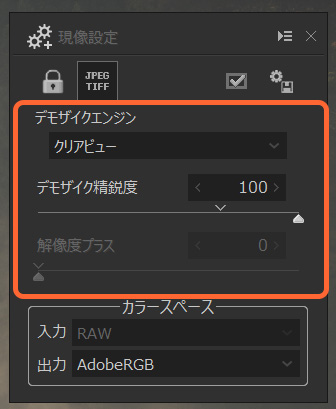
デモザイク処理のクリアビューの調整機能
以下は標準とクリアビューの比較サンプルです。ウェブ上で見るサイズだと違いは分からないですが、等倍程度に拡大表示して比べてみるとクリアビューの方が細部までクッキリとした解像感になるのが確認できます。スライダーでモザイク精鋭度合いを微調整できるので画質に拘る人にはクリアビューは良いかもしれません。



新たに2種類の合成機能が追加
SILKYPIX Developer Studioのプロフェッショナル版には今まで6種類の合成機能(比較明合成、多重露光合成、多重露光合成‐夜景、被写界深度合成、動体除去合成、ストロボモーション合成)がありましたが、Pro11から新たに【超解像】と【多重露光(動体)】の2種類が追加されました。
超解像合成
超解像合成は、同じ構図の複数枚の画像を合成し、画像サイズを1.5倍もしくは2倍の大きさにする機能です。大きく印刷したい場合に非常に有効な機能かと思います。
Photoshopのスーパー解像度を思い浮かべるかもしれませんが、Photoshopの場合は1枚の写真を処理するのに対して、SILKYPIX Developer Studio Pro11の超解像合成は、複数枚の写真から合成処理を行います。ソニーα7Rのピクセルシフトマルチ撮影と同じような合成方法かと思います。
試しに星景写真を超解像合成したのですが、景色部分がズレた状態で合成され上手くいきませんでした。星の位置が動いているのが原因のようです。また、過去に撮影した風景写真も超解像合成してみたのですが、草木や水面が風で揺れていた為か上手く合成できませんでした。
超解像合成する場合は、動きのない止まった被写体を複数枚撮影する必要があり、最初から超解像合成する目的で撮影しないと上手く合成できないかもしれません。
また、合成する枚数にもよりますが、超解像の処理はかなり時間がかかるので、低スペックのパソコンで作業する場合はそれなりの覚悟が必要です。
多重露光(動体)合成
一般的な多重露光合成は、動いている被写体があるとズレて合成されるのですが、新たに追加された多重露光(動体)合成は、複数枚の中からメインとなる画像を選択して、その中に写っている被写体のみを残し、それ以外の画像からは動いている被写体を排除して合成してくれる機能です。
多重露光(動体)合成の使い道としては、常に人通りが多い場所でポツンと一人だけ残したい場合とかでしょうか?アイデア次第で面白い写真ができそうな機能かと思います。
4種類の調整機能が追加
部分補正ツール【明瞭度】&【シャープ】
画像全体に適用されていた【明瞭度】や【シャープ】の調整が、部分補正ツールを使って任意の場所を部分的に適用できるようになりました。明瞭度のコントロールはマイナス側にすれば、柔らかい仕上がりになるので、ポートレートなど人物に適用するといった使い方もできます。
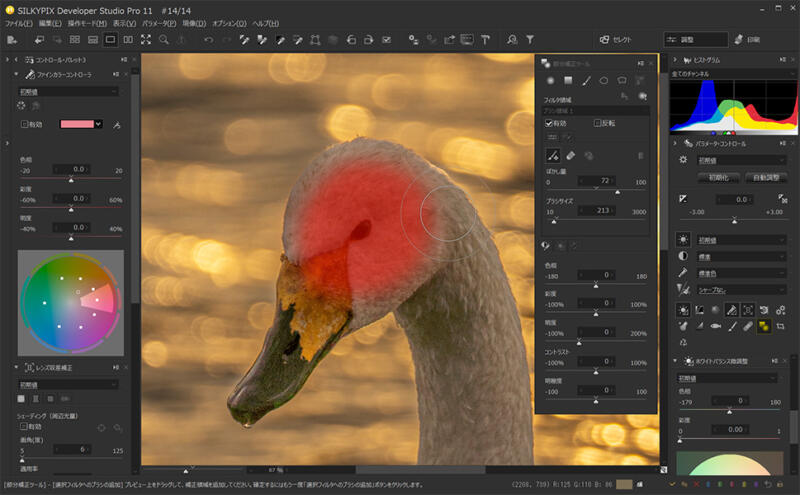
部分補正ツールのブラシで任意の場所を部分選択
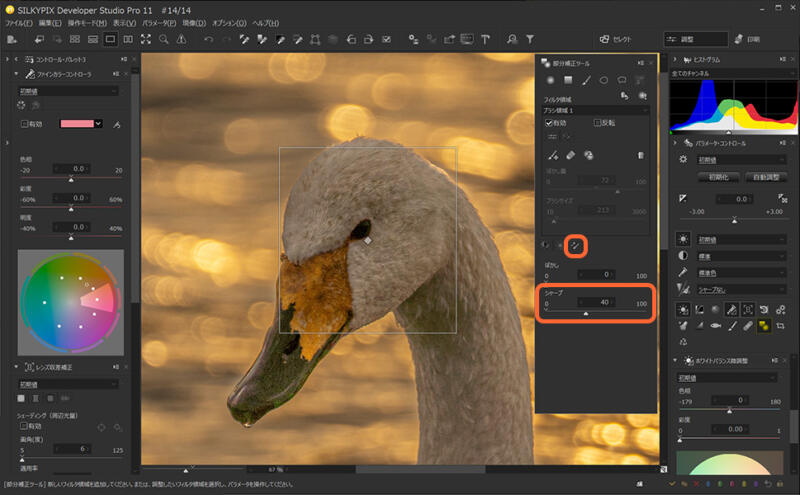
スライダーを動かしてシャープさを調整
調子ツール【白レベル】
調子ツールに【白レベル】が加わり、画像の明るいハイライト部分の明るさをコントロールできるようになりました。元々ある【黒レベル】と併用することで、より細かな調整が可能になります。今まで白レベル調整が無かったというのが少し驚きですが…。
オートホワイトバランス【Auto領域指定ツール】
オートホワイトバランス【Auto領域指定ツール】は、任意の指定した部分の光源をもとにホワイトバランスを自動調整してくれる機能です。写真内に複数の光源がある場合、自分で適用させたい光源の部分を選択すれば、思い通りのホワイトバランスにすることができます。
SILKYPIX Studio Pro11の改善してほしい所
バージョン10の時に不満だった点は、SILKYPIX Studio Pro11になっても改善されていないのが少し残念です。
ごちゃごちゃしたUI
UI(ユーザーインターフェース)に関しては、アイコンが多く雑多に並び、パッと見て何を表しているのかが判断できずに苦労します。一応、アイコンにマウスオーバーすると、文字は出てきて「i」マークをクリックすれば、使い方の説明を参照できますが、ちょっと面倒です。
また、各ツールのパレットやボックス内の文字の大きさに強弱がなく、境目の線も太さや色など全部同じ為、どのツールの項目なのか分かり難いです。
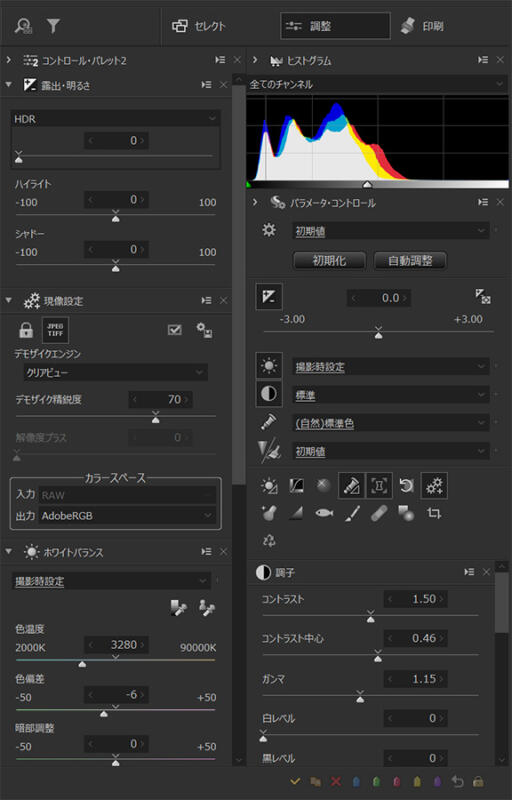
レンズ収差補正の対応数が少ない
SILKYPIXのレンズ収差補正の対応レンズの数が少なく、古めのレンズだけと言った印象です。また、レンズを指定する際は、プルダウンで選択するのですが、表示順がアルファベット順ではないので一覧からが探しだすのに苦労します。
※対応レンズが無い場合は、手動で周辺光量やディストーションなどの補正は可能です。
動作環境
SILKYPIX Developer Studio Pro11の動作環境は、以前のバージョン10と同様、特に高性能なパソコンである必要はなく一昔前のパソコンでも起動します。
- CPU:Intel Core 2 Duo 以上 または AMD Athlon 64 X2 以上のプロセッサー
- GPU:DirectX 10以上に対応したグラフィックボード
- メモリー:4GB以上のRAM(8GB以上推奨)
- 記憶容量:20GB以上の空き容量のあるハードディスク
ただし、他の画像編集ソフトウェアと同様にある程度の負荷がかかるので、SILKYPIXでストレスなく快適に現像作業を行うのであれば、スペックが高いパソコンがおすすめです。
総評
バージョンアップしたSILKYPIX Developer Studio Pro11ですが、新たなデモザイク処理技術によりRAWファイルをより鮮明に解像感のある仕上がりを可能にしたクリアビューは、細部にこだわる人には嬉しい進化かと思います。
また、RAWファイルのまま合成ができるという機能に新たに2種類追加され、合成機能が充実して更にパワーアップした印象です。比較明合成や多重露光合成でノイズを抑える機能もあるので、夜景や星景写真を撮る人にもおすすめできるかと思います。
合成機能はプロフェッショナル版のみで、基本的な機能で十分と言う人は、価格を抑えたスタンダード版のSILKYPIX Developer Studio 11でも良いかもしれません。